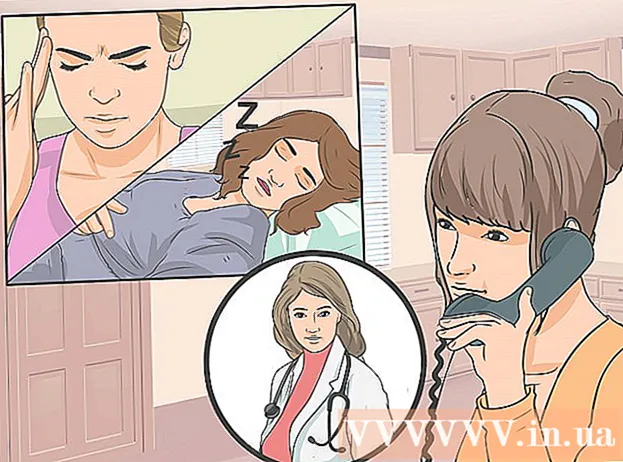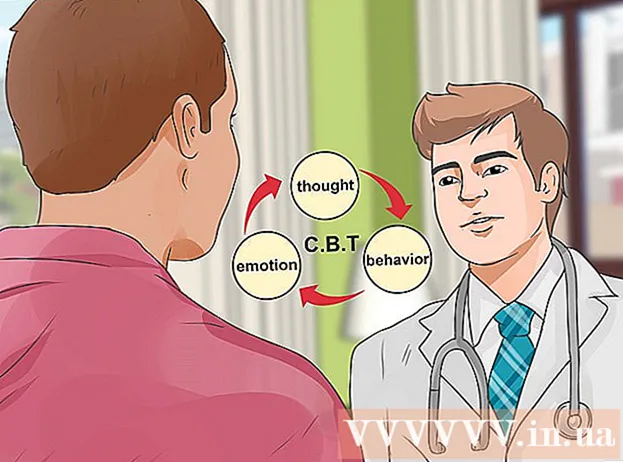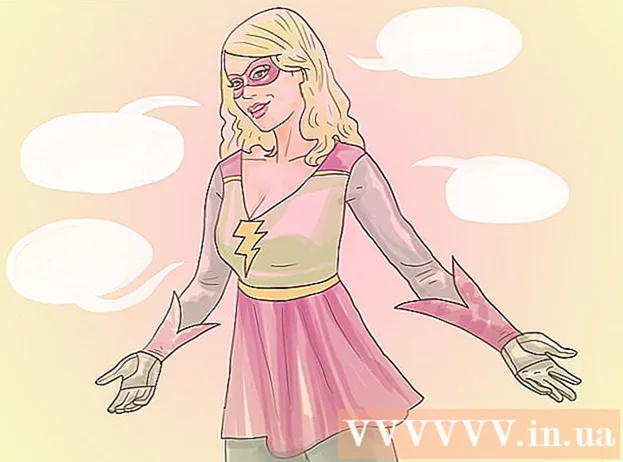লেখক:
John Stephens
সৃষ্টির তারিখ:
23 জানুয়ারি 2021
আপডেটের তারিখ:
1 জুলাই 2024
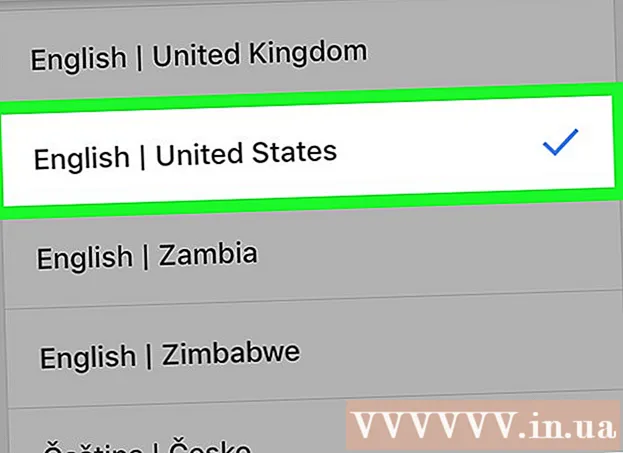
কন্টেন্ট
আজকের উইকি আপনার কীভাবে আপনার গুগল নিউজ পৃষ্ঠা বা অ্যাপ্লিকেশনটিকে (গুগল নিউজ) কাস্টমাইজ করতে হয় তা শিখায়। যেহেতু গুগল নিউজ আপনার ব্রাউজিং ইতিহাসের উপর নির্ভর করে, তাই আপনি যদি বুলেটিন বোর্ডে প্রদর্শিত সংবাদগুলি ফিল্টার করতে চান তবে আপনাকে অবশ্যই ম্যানুয়ালি মুছে ফেলতে হবে বা একটি নির্দিষ্ট বিষয় / উত্স যুক্ত করার অনুরোধ করতে হবে।
পদক্ষেপ
পদ্ধতি 1 এর 1: কম্পিউটারে
গুগল নিউজ পৃষ্ঠা খুলুন। আপনার কম্পিউটারের ওয়েব ব্রাউজারে https://news.google.com/ এ যান।

আপনার গুগল অ্যাকাউন্ট দিয়ে সাইন ইন করুন। আপনি যদি নিজের গুগল অ্যাকাউন্টে সাইন ইন না করেন তবে ক্লিক করুন সাইন ইন করুন (লগইন) পৃষ্ঠার উপরের ডান কোণায়, তারপরে আপনার ইমেল ঠিকানা লিখুন, ক্লিক করুন পরবর্তী (পরবর্তী), আপনার পাসওয়ার্ড লিখুন এবং ক্লিক করুন পরবর্তী আবার।- যদি আপনার প্রোফাইলের ছবিটি পৃষ্ঠার উপরের-ডান কোণায় উপস্থিত হয় তবে এই পদক্ষেপটি এড়িয়ে যান।

প্রয়োজনে মেনুটি খুলুন। ডিফল্টরূপে, বিকল্পগুলির তালিকা সহ একটি সাইডবারটি পৃষ্ঠার বাম দিকে থাকে; যদি আপনি এটি না দেখেন তবে আপনার আইকনে ক্লিক করতে হবে ☰ সাইডবারটি প্রদর্শনের জন্য পৃষ্ঠার উপরের-বাম কোণে।
ভাষা এবং দেশের সেটিংস পরিবর্তন করুন। পৃষ্ঠার বাম দিকে আপনার মাউস পয়েন্টারটি রাখুন এবং "ভাষা ও অঞ্চল" বিভাগে স্ক্রোল করুন, তারপরে:
- ক্লিক ভাষা ও অঞ্চল.
- ভাষা এবং দেশের পাশের বাক্সটি চেক করুন ("ভাষা | দেশ" কাঠামোর অধীনে)।
- ক্লিক হালনাগাদ (আপডেট) নীচের ডান কোণে।

উপরে স্ক্রোল করুন এবং ক্লিক করুন তোমার জন্য (তোমার জন্য). এই ট্যাবটি বাম মেনুটির শীর্ষের নিকটে। প্রাসঙ্গিক সংবাদ আইটেমগুলির একটি তালিকা উপস্থিত হবে।
গুগল আপনার জন্য পছন্দ করে এমন সংবাদ পর্যালোচনা করুন। গুগল আপনার জন্য সঠিক বলে মনে করে এমন সমস্ত সংবাদ দেখতে নিবন্ধের তালিকা নীচে স্ক্রোল করুন।
উল্লেখ করুন যে আপনি কোনও নির্দিষ্ট বিষয়ে আরও সংবাদ দেখতে চান। আপনি গুগল নিউজ ফিডে আরও বেশি বার দেখতে চাইছেন এমন বিষয়গুলি যদি আপনি দেখতে পান তবে দয়া করে:
- টপিকের লিঙ্কের উপরে আপনার মাউস পয়েন্টারটিকে ঘুরে দেখুন।
- আইকনটি ক্লিক করুন ⋮ লিঙ্কের নীচে উপস্থিত।
- ক্লিক এরকম আরও গল্প ড্রপ-ডাউন মেনুতে (অন্যান্য অনুরূপ নিবন্ধগুলি)।
ভবিষ্যতের জন্য নির্দিষ্ট বিষয় সীমাবদ্ধ করুন। আপনি যখন কোনও নির্দিষ্ট বিষয়ে অন্যান্য অনেক অনুরূপ নিবন্ধের অনুরোধ করেন, তেমনই আপনি ভবিষ্যতের কিছু বিষয়ও সীমাবদ্ধ করতে পারেন:
- টপিক লিঙ্কের উপর আপনার মাউস পয়েন্টারটিকে ঘুরিয়ে দিন।
- আইকনটি ক্লিক করুন ⋮ লিঙ্কের নীচে উপস্থিত।
- ক্লিক এই মত কম গল্প ড্রপ-ডাউন মেনুতে (কম অনুরূপ নিবন্ধগুলি) প্রদর্শিত হবে।
উত্স থেকে সমস্ত খবর লুকান। যদি এমন কোনও উত্স থাকে যা আপনি পড়তে চান না, তবে আপনি ভবিষ্যতের সংবাদ তালিকা থেকে সেই উত্সটি গোপন করতে পারেন:
- উত্স থেকে লিঙ্কে মাউস পয়েন্টার রাখুন।
- আইকনটি ক্লিক করুন ⋮ লিঙ্কের নীচে উপস্থিত।
- ক্লিক থেকে গল্পগুলি লুকান (উত্স থেকে সংবাদ নিবন্ধগুলি লুকান) প্রদর্শিত ড্রপ-ডাউন মেনুতে।
পদ্ধতি 2 এর 2: মোবাইলে
গুগল নিউজ খুলুন। সাদা পটভূমিতে লাল, হলুদ, নীল এবং সবুজ ট্যাগ সহ গুগল নিউজ অ্যাপটি আলতো চাপুন।
- আপনি যদি অ্যাপ্লিকেশনটি খোলার সময় গুগল নিউজ স্বয়ংক্রিয়ভাবে সাইন ইন না করে থাকে, অনুরোধ জানানো হলে আপনার ইমেল ঠিকানা এবং পাসওয়ার্ড লিখুন।
কার্ডে ক্লিক করুন তোমার জন্য পর্দার নীচে বাম কোণে।
গুগল আপনার জন্য পছন্দ করে এমন সংবাদ পর্যালোচনা করুন। গুগল আপনার জন্য সঠিক বলে মনে করে এমন সমস্ত সংবাদ দেখতে নিবন্ধের তালিকা নীচে স্ক্রোল করুন।
উল্লেখ করুন যে আপনি কোনও নির্দিষ্ট বিষয়ে আরও সংবাদ দেখতে চান। পরবর্তী তারিখে সংবাদ তালিকার নির্দিষ্ট বিষয়গুলি থেকে আরও সংবাদ নিবন্ধগুলি অনুমোদন এবং অনুরোধ করার জন্য:
- আইকনে ক্লিক করুন ⋯ (আইফোন) বা ⋮ (অ্যান্ড্রয়েড) থিমের ডানদিকে রয়েছে।
- ক্লিক এরকম আরও গল্প ড্রপ-ডাউন মেনু থেকে প্রদর্শিত হবে।
ভবিষ্যতের জন্য নির্দিষ্ট বিষয় সীমাবদ্ধ করুন। আপনি যদি ভবিষ্যতে কিছু সীমাবদ্ধ করতে চান তবে দয়া করে:
- আইকনে ক্লিক করুন ⋯ (আইফোন) বা ⋮ (অ্যান্ড্রয়েড) থিমের ডানদিকে রয়েছে।
- ক্লিক এই মত কম গল্প ড্রপ-ডাউন মেনু থেকে প্রদর্শিত হবে।
সংবাদ থেকে নির্দিষ্ট উত্স থেকে সমস্ত সংবাদ লুকান। আপনি যে উত্সটি বুলেটিন বোর্ডে স্রোতকে এই জাতীয় উত্সটি লুকিয়ে রেখে সীমাবদ্ধ রাখতে চান তা থেকে এড়িয়ে যেতে পারেন:
- আইকনে ক্লিক করুন ⋯ (আইফোন) বা ⋮ (অ্যান্ড্রয়েড) থিমের ডানদিকে রয়েছে।
- ক্লিক থেকে সমস্ত গল্প লুকান .
স্ক্রিনের উপরের ডানদিকে অবস্থিত প্রোফাইল আইকনটি ক্লিক করুন। একটি মেনু পর্দার নীচে পপ আপ হবে।
ক্লিক সেটিংস (সেটিংস) পপ-আপ মেনুটির মাঝখানে। অ্যাকাউন্ট সেটআপ পৃষ্ঠাটি খুলবে।
ভাষা এবং দেশ আপডেট করুন। আপনি যে ভাষা বা দেশ থেকে সংবাদ পেয়েছেন তা যদি আপনি পরিবর্তন করতে চান:
- ক্লিক ভাষা ও অঞ্চল (বা পছন্দসই ভাষা এবং অঞ্চল Android এ) শীর্ষে।
- আপনি পছন্দসই ভাষা এবং দেশ না পাওয়া পর্যন্ত স্ক্রোল করুন ("ভাষা | দেশ" কাঠামোর অধীনে তালিকাভুক্ত)।
- এটি নির্বাচন করতে কোনও ভাষা এবং দেশ আলতো চাপুন।
পরামর্শ
- আপনার গুগল নিউজ থেকে অযাচিত বিষয়গুলি সম্পর্কিত সংবাদ নিবন্ধগুলি বাস্তবে প্রদর্শিত হওয়া বন্ধ করার আগে একাধিকবার সরিয়ে ফেলতে হবে।
- গুগল নিউজ মোবাইল অ্যাপ্লিকেশনটি ব্যবহার করার সময় আপনি নির্দিষ্ট সেটিংস যেমন তাপমাত্রা ইউনিট (উদাঃ, ফারেনহাইট) বা গুগল সেটিংস (উদাহরণস্বরূপ, গুগল নিউজ যে গুগল অ্যাপ্লিকেশনটি অ্যাক্সেস করতে পারে) তে পরিবর্তন করতে পারবেন পৃষ্ঠা সেটিংস.
সতর্কতা
- আপনি বিভাগ অনুসারে সংবাদ ফলাফলগুলি ফিল্টার করতে পারবেন, আপনি গুগল নিউজে প্রদর্শিত বিষয়গুলি সামঞ্জস্য করতে পারবেন না যতক্ষণ না আপনি ম্যানুয়ালি কোনও বিষয় বা উত্স মুছবেন।